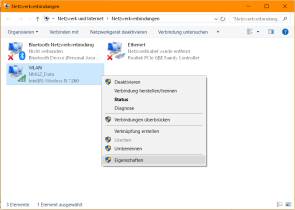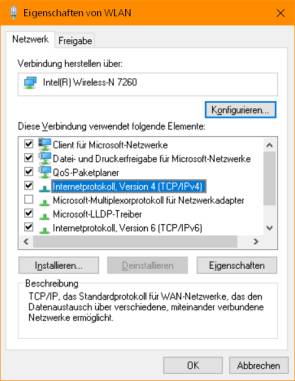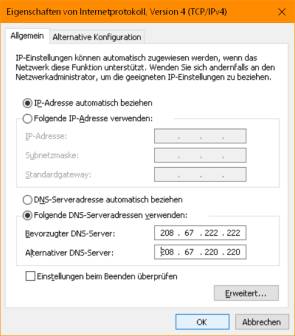Internet: Troubleshooting-Tipps fürs Surfen und Mailen ohne Ärger
Tipp: DNS-Einstellung ändern
Solange keine Probleme mit dem DNS Ihres Providers auftreten, gibt es keinen triftigen Grund, diesen zu ändern. Wenn der Schritt jedoch nötig wird, ist das schnell erledigt. Für Android-Smartphones haben wir den Vorgang hier beschrieben.
Für PCs mit Windows 7 und 10 lesen Sie gleich hier weiter.
Zum Ändern der DNS-Einstellung öffnen Sie in Windows 10 Start/Einstellungen/Netzwerk und Internet. Klicken Sie auf Adapteroptionen ändern, wählen Sie mit rechts Ihre aktive Internetverbindung(hier zum Beispiel WLAN) und gehen Sie zu Eigenschaften, Bild 6.
In Windows 7 gehts via Start/Systemsteuerung/Netzwerk und Internet zu Netzwerk- und Freigabecenter, anschliessend klicken Sie in der linken Spalte auf Adaptereinstellungen ändern und rufen via Rechtsklick auf die aktive Netzwerkverbindung (zum Beispiel LAN-Verbindung) ebenfalls die Eigenschaften auf.
Klicken Sie in der Liste der Elemente auf das Internetprotokoll Version 4 (TCP/IPv4) – aber ohne das Häkchen zu deaktivieren! Nun gehts zu Eigenschaften, Bild 7.
Lassen Sie oben IP-Adresse automatisch beziehen drin, Bild 8. Unten schalten Sie auf Folgende DNS-Serveradressen verwenden um. Tippen Sie nun die IP-Adressen des gewünschten Servers ein. Sie können die Haupt- und die Reserveadresse desselben Anbieters eintragen oder aber die Hauptserveradressen von zwei verschiedenen Anbietern. Falls der eine mal ausfällt, nimmt Windows einfach den anderen.
Zur Auswahl ein paar öffentliche DNS-
Anbieter, deren Server bzw. IP-Adressen Sie eintragen können. Welchen Sie wählen, bleibt Ihnen überlassen. Einige filtern laut eigenen Angaben auch Betrugsseiten aus, wobei Sie sich auf solche Funktionen nicht zu sehr verlassen sollten.
● OpenDNS – blockiert nach eigener Aussage auch Phishing-Webseiten; primärer und sekundärer DNS: 208.67.222.222 und 208.67.220.220
● Cloudflare – gehört zu den schnellen; primärer und sekundärer DNS: 1.1.1.1 und 1.0.0.1
● Google Public DNS – schnell und aktuell; primärer und sekundärer DNS: 8.8.8.8 und 8.8.4.4
● Comodo Secure DNS – blockiert Phishing- und Schädlingsseiten, ist aber etwas langsamer; primärer und sekundärer DNS: 8.26.56.26 und 8.20.247.20
● Quad9 – blockiert Phishing- und Schädlingsseiten; primärer und sekundärer DNS: 9.9.9.9 and 149.112.112.112
● Cloudflare – gehört zu den schnellen; primärer und sekundärer DNS: 1.1.1.1 und 1.0.0.1
● Google Public DNS – schnell und aktuell; primärer und sekundärer DNS: 8.8.8.8 und 8.8.4.4
● Comodo Secure DNS – blockiert Phishing- und Schädlingsseiten, ist aber etwas langsamer; primärer und sekundärer DNS: 8.26.56.26 und 8.20.247.20
● Quad9 – blockiert Phishing- und Schädlingsseiten; primärer und sekundärer DNS: 9.9.9.9 and 149.112.112.112